- Autor Abigail Brown [email protected].
- Public 2023-12-17 06:43.
- Zuletzt bearbeitet 2025-01-24 12:06.
D3dx9_40.dll-Probleme stammen von einem Fehler mit Microsoft DirectX. Diese DLL-Datei ist eine von vielen, die in der DirectX-Softwaresammlung enth alten sind. Da die Software von den meisten Windows-basierten Spielen und fortgeschrittenen Grafikprogrammen verwendet wird, werden d3dx9_40.dll-Fehler normalerweise nur bei Verwendung dieser Programme angezeigt.
Alle Betriebssysteme von Microsoft seit Windows 98 können von d3dx9_40.dll und anderen DirectX-Problemen betroffen sein. Dazu gehören Windows 10, Windows 8 usw.
D3dx9_40.dll Fehler
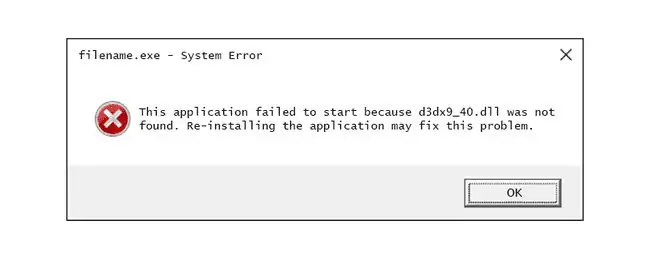
Es gibt mehrere Möglichkeiten, wie sich d3dx9_40.dll-Fehler auf Ihrem Computer zeigen können. Hier sind einige der häufigeren Nachrichten:
- D3DX9_40. DLL nicht gefunden
- Die Datei d3dx9_40.dll fehlt
- Datei d3dx9_40.dll nicht gefunden
- Das Programm kann nicht gestartet werden, weil d3dx9_40.dll auf Ihrem Computer fehlt. Versuchen Sie, das Programm neu zu installieren, um dieses Problem zu beheben.
- D3dx9_40.dll nicht gefunden. Eine Neuinstallation könnte helfen, dies zu beheben.
- Die Codeausführung kann nicht fortgesetzt werden, da d3dx9_40.dll nicht gefunden wurde.
Die Fehlermeldung kann auf jedes Programm zutreffen, das Microsoft DirectX verwendet, am häufigsten wird sie jedoch in Videospielen angezeigt, darunter Need for Speed , Gothic, Total War und Psychonauts.
So beheben Sie D3dx9_40.dll-Fehler
Laden Sie d3dx9_40.dll nicht einzeln von einer "DLL-Download-Site" herunter. Dies ist aus mehreren Gründen nie eine gute Idee. Wenn Sie es bereits haben, entfernen Sie es sofort von der Stelle, an der Sie es abgelegt haben, und fahren Sie mit diesen Schritten fort.
- Starten Sie Ihren Computer neu, falls noch nicht geschehen. Der Fehler d3dx9_40.dll könnte ein Zufall sein und ein einfacher Neustart könnte ihn vollständig beseitigen.
-
Installieren Sie die neueste Version von Microsoft DirectX. Wahrscheinlich wird dadurch der Fehler „d3dx9_40.dll nicht gefunden“behoben.
Microsoft veröffentlicht oft Updates für DirectX, ohne die Versionsnummer oder den Buchstaben zu aktualisieren, also stellen Sie sicher, dass Sie die neueste Version installieren, auch wenn Ihre Version technisch identisch ist.
Dasselbe DirectX-Installationsprogramm funktioniert mit allen Versionen von Windows, einschließlich Windows 10, 8 usw. Es ersetzt alle fehlenden DirectX 11-, DirectX 10- oder DirectX 9-Dateien.
-
Angenommen, die neueste DirectX-Version von Microsoft behebt den Fehler nicht, suchen Sie auf Ihrer Spiele- oder Anwendungs-CD oder -DVD nach einem DirectX-Installationsprogramm. Manchmal, wenn auch nicht oft, ist die auf der Disc enth altene DirectX-Version besser für das Programm geeignet als die neueste online verfügbare Version.
Wenn ein Spiel oder ein anderes Programm DirectX verwendet, legen die Softwareentwickler normalerweise eine Kopie von DirectX auf der Installations-CD bei. Wenn Sie das Spiel beispielsweise mit Steam verwenden, heißt es wahrscheinlich DXSETUP.exe und befindet sich in einem Redist-Ordner im Installationsverzeichnis des Spiels. Wenn Sie es nicht manuell finden können, versuchen Sie, Ihren gesamten Computer mit einem Dateisuchtool wie Everything nach "dxsetup.exe" zu durchsuchen.
Ein weiteres Beispiel ist das Programm GB-ASManager. Wenn der DLL-Fehler dort angezeigt wird, installieren Sie die auf der zugehörigen DVD enth altene Software neu.
- Deinstallieren Sie das Spiel oder Softwareprogramm und installieren Sie es erneut. Möglicherweise ist etwas mit den Dateien im Programm passiert, die mit d3dx9_40.dll funktionieren, und eine Neuinstallation könnte ausreichen.
- Stellen Sie die Datei d3dx9_40.dll aus dem neuesten DirectX-Paket wieder her. Wenn die obigen Schritte zur Fehlerbehebung nicht zur Behebung Ihres d3dx9_40.dll-Fehlers beigetragen haben, versuchen Sie, die Datei einzeln aus dem DirectX-Paket zu extrahieren.
- Aktualisieren Sie die Treiber für Ihre Grafikkarte. Dies ist zwar nicht die häufigste Lösung, aber in einigen Situationen kann das Aktualisieren der Treiber für die Grafikkarte in Ihrem Computer dieses DirectX-Problem beheben.
Benötigen Sie weitere Hilfe?
Wenn Sie dieses Problem nicht selbst beheben möchten, lesen Sie Wie bekomme ich meinen Computer repariert? für eine vollständige Liste Ihrer Support-Optionen sowie Hilfe bei allem auf dem Weg, wie z. B. die Ermittlung der Reparaturkosten, das Entfernen Ihrer Dateien, die Auswahl eines Reparaturdienstes und vieles mehr.






